目录
1. 了解 WebKit 运行机制及源码:使用官方Demo工程调试
一、前言
移动互联网时代,网页依旧是内容展示的重要媒介,这离不开 WebKit 浏览内核技术的支持与发展。在 iOS 平台下开发者们需要通过 WKWebView 框架来与 WebKit 打交道。虽然苹果官方提供了关于 WKWebView 的 API 与使用说明,但这并不能满足开发者们的需求,各类复杂场景依旧让我们焦头烂额,而解决方案却不易寻找。此时,优秀的开发者们将目光移向苹果开源的 WebKit 内核代码,试图从中寻找解惑之道,却发现依旧困难重重,坎坷不断,主要问题如下:
- 内核源码复杂难懂:动辄几个G的源码,且缺乏关键代码注释与说明,跟踪分析工作量大;系统兼容分支较多,一块代码可能区分 iOS、Mac、嵌入式等分支;历史代码或实验功能较多,导致查看源码并不容易捋清逻辑。
无法结合业务代码分析:异常问题往往在复杂场景下才会出现,缺乏业务代码的结合,问题无法复现,我们也就无法定位问题,最终容易走上猜测原因、更换方案尝试修复的路子。
无论你是出于兴趣还是以上原因,想要探索 WebKit 源码而不得其法,本文都将帮助你快速入门。接下来,我们将按照源码下载、源码编译、创建调试工程、源码实战分析的步骤助力你深入浏览内核探索之路。
二、源码下载
编译及调试之前我们首先需要获取一份苹果官方的 WebKit 源码。
- github下载 (推荐):https://github.com/WebKit/WebKit
- 官网下载:https://WebKit.org/
下载后的 WebKit 工程通过 Xcode( Xcode 是苹果官方推荐的 iOS 应用开发工具)打开后目录如下图。
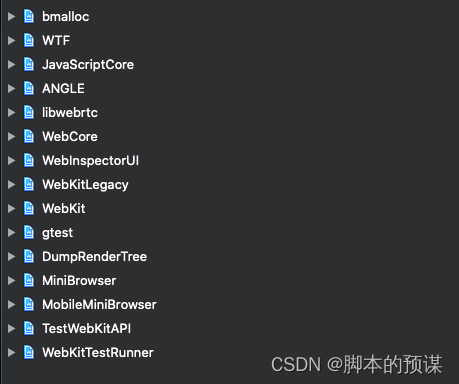
其中 gtest / MiniBrowser / MobblieMiniBrowser / TestWebKitAPI / WebKitTestRunner 仓库为测试仓库。考虑到编译效率的问题,通常情况下不需要编译测试仓库。由于本文后面将描述如何有效利用这些测试仓库,我们此处选择进行全源码编译。
三、源码编译
获取到源码后,接下来我们介绍下命令行及 Xcode 的编译方式。
本文推荐先使用命令行编译一遍,再用 Xcode 编译。从实践来看,如果编译过程中出错,命令行编译方式更易追踪到具体异常信息。
1. Embedded Builds
下载的 WebKit 目录里面有一个Tools/Scripts 目录,这里面有各种脚本,包括使用命令行编译 WebKit 的脚本,其中一个重要的脚本就是 configure-Xcode-for-embedded-development,在 Mac 终端控制台运行如下命令:
sudo Tools/Scripts/configure-Xcode-for-embedded-development之所以需要执行这个脚本,是因为 iOS 属于嵌入式平台,编译嵌入式平台的 WebKit 需要用到一些命令行工具,Xcode 正是利用该脚本构建这些命令行工具。否则,在编译诸如JavaScriptCore等工程的时候,就会找不到对应的架构,并报如下错误:








 最低0.47元/天 解锁文章
最低0.47元/天 解锁文章















 1232
1232











 被折叠的 条评论
为什么被折叠?
被折叠的 条评论
为什么被折叠?








